最新学生成绩计算和制作学生成绩图表
excel学生成绩表详细
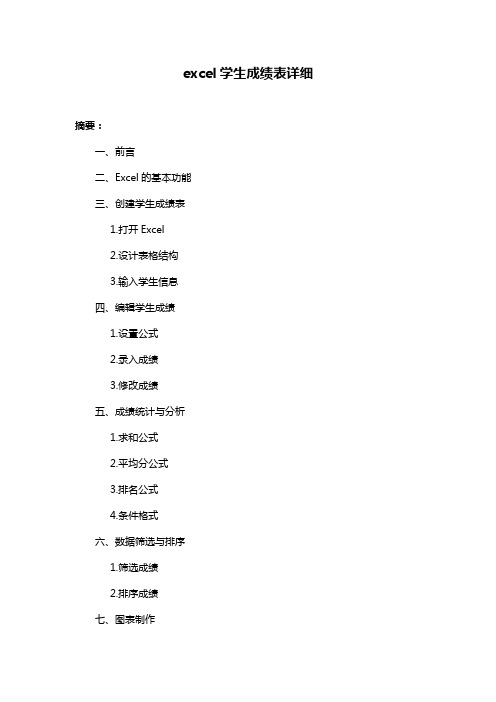
excel学生成绩表详细摘要:一、前言二、Excel的基本功能三、创建学生成绩表1.打开Excel2.设计表格结构3.输入学生信息四、编辑学生成绩1.设置公式2.录入成绩3.修改成绩五、成绩统计与分析1.求和公式2.平均分公式3.排名公式4.条件格式六、数据筛选与排序1.筛选成绩2.排序成绩七、图表制作1.制作柱状图2.制作折线图八、导出与分享成绩表1.导出成绩表2.分享成绩表九、总结正文:一、前言作为一款功能强大的电子表格软件,Excel被广泛应用于各种领域,其中包括学生成绩管理。
本文将详细介绍如何使用Excel制作学生成绩表,并进行成绩统计、分析和分享。
二、Excel的基本功能Excel具有强大的数据处理功能,包括数据录入、编辑、统计、分析、筛选、排序、图表制作等。
三、创建学生成绩表1.打开Excel,新建一个空白工作簿。
2.设计表格结构,包括学生姓名、学号、科目及成绩等列。
3.在表格中输入学生信息,可使用快捷键“Ctrl+Enter”实现批量输入。
四、编辑学生成绩1.设置公式,选中成绩列,输入“=B2”作为公式,并向下填充。
2.录入成绩,将学生成绩输入到成绩列对应的单元格中。
3.修改成绩,双击单元格,输入新成绩,按“Enter”键确认。
五、成绩统计与分析1.求和公式,选中成绩列,输入“=SUM(B2:Z2)”求和公式,结果将显示在当前单元格。
2.平均分公式,选中成绩列,输入“=AVERAGE(B2:Z2)”平均分公式,结果将显示在当前单元格。
3.排名公式,选中成绩列,输入“=RANK(B2,B2:Z2,0)”排名公式,结果将显示在当前单元格。
4.条件格式,设置成绩高于或低于某个阈值时,单元格背景色发生变化,便于快速识别。
六、数据筛选与排序1.筛选成绩,按“Ctrl+Shift+L”快捷键,根据指定的条件筛选出成绩。
2.排序成绩,选中成绩列,点击“数据”选项卡中的“排序”,根据指定列排序。
七、图表制作1.制作柱状图,选中成绩列,点击“插入”选项卡中的“柱形图”,生成柱状图。
用Excel进行教育行业学生成绩分析和报告生成的六种方法
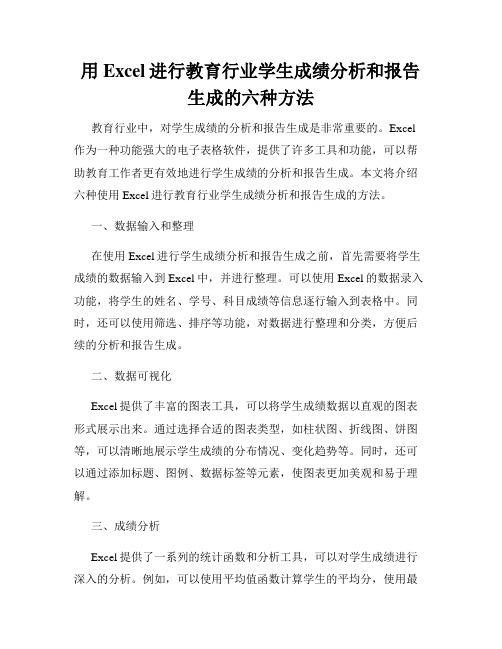
用Excel进行教育行业学生成绩分析和报告生成的六种方法教育行业中,对学生成绩的分析和报告生成是非常重要的。
Excel 作为一种功能强大的电子表格软件,提供了许多工具和功能,可以帮助教育工作者更有效地进行学生成绩的分析和报告生成。
本文将介绍六种使用Excel进行教育行业学生成绩分析和报告生成的方法。
一、数据输入和整理在使用Excel进行学生成绩分析和报告生成之前,首先需要将学生成绩的数据输入到Excel中,并进行整理。
可以使用Excel的数据录入功能,将学生的姓名、学号、科目成绩等信息逐行输入到表格中。
同时,还可以使用筛选、排序等功能,对数据进行整理和分类,方便后续的分析和报告生成。
二、数据可视化Excel提供了丰富的图表工具,可以将学生成绩数据以直观的图表形式展示出来。
通过选择合适的图表类型,如柱状图、折线图、饼图等,可以清晰地展示学生成绩的分布情况、变化趋势等。
同时,还可以通过添加标题、图例、数据标签等元素,使图表更加美观和易于理解。
三、成绩分析Excel提供了一系列的统计函数和分析工具,可以对学生成绩进行深入的分析。
例如,可以使用平均值函数计算学生的平均分,使用最大值函数和最小值函数找出最高分和最低分,使用百分位函数分析学生成绩的分布情况等。
这些统计函数和分析工具可以帮助教育工作者全面了解学生的学习情况,并作出相应的教育决策。
四、成绩比较与排名通过使用Excel的排序功能,可以根据学生成绩进行排序,并计算每个学生的排名。
通过比较学生成绩的高低,可以找出学习成绩较好和较差的学生,并给予相应的教育指导和帮助。
同时,还可以根据学生成绩的排名,生成相应的排名报告,以便向学生和家长展示学生的学习成绩和相对位置。
五、成绩趋势分析Excel提供了趋势线工具,可以通过对学生成绩的历史数据进行趋势分析,预测学生未来的学习发展方向。
通过绘制趋势线,可以了解学生学习成绩的变化趋势,并及时采取相应的教育措施。
同时,还可以通过设置目标值和标准线,帮助学生明确学习目标,并监测学生的学习进展。
学生成绩常用电子表格公式
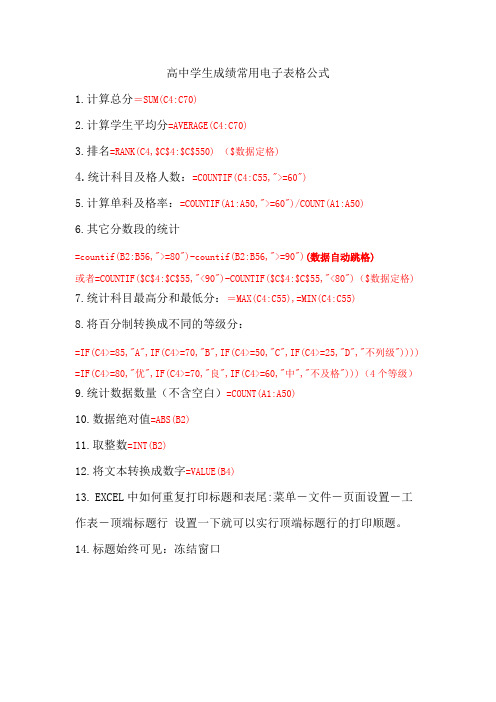
高中学生成绩常用电子表格公式1.计算总分=SUM(C4:C70)2.计算学生平均分=AVERAGE(C4:C70)3.排名=RANK(C4,$C$4:$C$550) ($数据定格)4.统计科目及格人数:=COUNTIF(C4:C55,">=60")5.计算单科及格率:=COUNTIF(A1:A50,">=60")/COUNT(A1:A50)6.其它分数段的统计=countif(B2:B56,">=80")-countif(B2:B56,">=90")(数据自动跳格)或者=COUNTIF($C$4:$C$55,"<90")-COUNTIF($C$4:$C$55,"<80")($数据定格)7.统计科目最高分和最低分:=MAX(C4:C55),=MIN(C4:C55)8.将百分制转换成不同的等级分:=IF(C4>=85,"A",IF(C4>=70,"B",IF(C4>=50,"C",IF(C4>=25,"D","不列级")))) =IF(C4>=80,"优",IF(C4>=70,"良",IF(C4>=60,"中","不及格")))(4个等级)9.统计数据数量(不含空白)=COUNT(A1:A50)10.数据绝对值=ABS(B2)11.取整数=INT(B2)12.将文本转换成数字=VALUE(B4)13.EXCEL中如何重复打印标题和表尾:菜单-文件-页面设置-工作表-顶端标题行设置一下就可以实行顶端标题行的打印顺题。
14.标题始终可见:冻结窗口。
利用EXCEL对学生成绩进行分析与制作学生成绩条
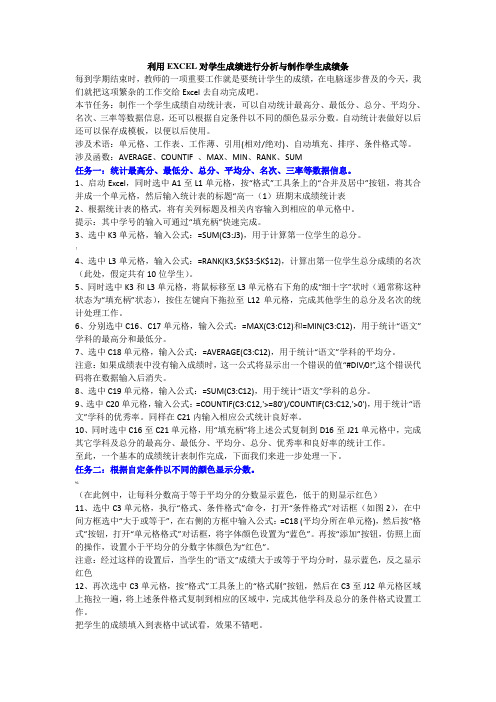
利用EXCEL对学生成绩进行分析与制作学生成绩条每到学期结束时,教师的一项重要工作就是要统计学生的成绩,在电脑逐步普及的今天,我们就把这项繁杂的工作交给Excel去自动完成吧。
本节任务:制作一个学生成绩自动统计表,可以自动统计最高分、最低分、总分、平均分、名次、三率等数据信息,还可以根据自定条件以不同的颜色显示分数。
自动统计表做好以后还可以保存成模板,以便以后使用。
涉及术语:单元格、工作表、工作薄、引用(相对/绝对)、自动填充、排序、条件格式等。
涉及函数:AVERAGE、COUNTIF 、MAX、MIN、RANK、SUM任务一:统计最高分、最低分、总分、平均分、名次、三率等数据信息。
1、启动Excel,同时选中A1至L1单元格,按“格式”工具条上的“合并及居中”按钮,将其合并成一个单元格,然后输入统计表的标题“高一(1)班期末成绩统计表2、根据统计表的格式,将有关列标题及相关内容输入到相应的单元格中。
提示:其中学号的输入可通过“填充柄”快速完成。
3、选中K3单元格,输入公式:=SUM(C3:J3),用于计算第一位学生的总分。
!4、选中L3单元格,输入公式:=RANK(K3,$K$3:$K$12),计算出第一位学生总分成绩的名次(此处,假定共有10位学生)。
5、同时选中K3和L3单元格,将鼠标移至L3单元格右下角的成“细十字”状时(通常称这种状态为“填充柄”状态),按住左键向下拖拉至L12单元格,完成其他学生的总分及名次的统计处理工作。
6、分别选中C16、C17单元格,输入公式:=MAX(C3:C12)和=MIN(C3:C12),用于统计“语文”学科的最高分和最低分。
7、选中C18单元格,输入公式:=AVERAGE(C3:C12),用于统计“语文”学科的平均分。
注意:如果成绩表中没有输入成绩时,这一公式将显示出一个错误的值“#DIV/0!”,这个错误代码将在数据输入后消失。
8、选中C19单元格,输入公式:=SUM(C3:C12),用于统计“语文”学科的总分。
运用Excel进行学生成绩的统计分析
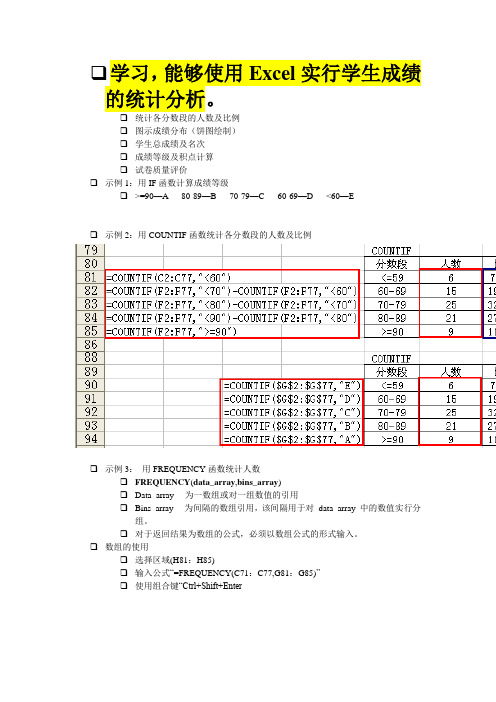
❑学习,能够使用Excel实行学生成绩的统计分析。
❑统计各分数段的人数及比例❑图示成绩分布(饼图绘制)❑学生总成绩及名次❑成绩等级及积点计算❑试卷质量评价❑示例1:用IF函数计算成绩等级❑>=90—A 80-89—B 70-79—C 60-69—D <60—E❑示例2:用COUNTIF函数统计各分数段的人数及比例❑示例3:用FREQUENCY函数统计人数❑FREQUENCY(data_array,bins_array)❑Data_array 为一数组或对一组数值的引用❑Bins_array 为间隔的数组引用,该间隔用于对data_array 中的数值实行分组。
❑对于返回结果为数组的公式,必须以数组公式的形式输入。
❑数组的使用❑选择区域(H81:H85)❑输入公式“=FREQUENCY(C71:C77,G81:G85)”❑使用组合键“Ctrl+Shift+Enter❑示例4:使用数据分析统计❑工具—加载宏—分析工具库❑工具—数据分析—直方图❑成绩分段统计(P59-62)❑各分数段人数占总人数的比例❑饼图❑注意数据源,切忌勿先算比例❑图的修饰和格式化❑示例5:学生成绩名次计算❑总评成绩计算Chapter0502.xls❑绝对引用=C2*$H$2+D2*$I$2❑混合饮用=C2*H$2+D2*I$2❑区域命名=C2*平时比例+D2*期末比例❑名次计算❑=RANK(E2,$E$2:$E$77)❑示例6:用IF函数计算成绩等级❑=IF(ISNUMBER(C2),IF(C2>=85,"A",IF(C2>=75,"B",IF(C2>=60,"C","D"))),IF( ISBLANK(C2),"缺考","输入有误"))❑ISBLANK值为空白单元格❑ISNUMBER值为数字❑ISTEXT值为文本❑INDEX函数❑INDEX(reference,row_num,column_num,area_num)❑返回引用中指定单元格或单元格区域的引用❑Reference为对一个或多个单元格区域的引用❑Row_num为引用中某行的行序号,函数从该行返回一个引用❑Column_num为引用中某列的列序号,函数从该列返回一个引用❑MATCH( )❑返回在指定方式下与指定数值匹配的数组中元素的相对应位置❑MATCH(lookup_value,lookup_array,match_type)❑Lookup_value为需要在数据表中查找的数值,它能够是数值(或数字、文本或逻辑值)、对数字、文本或逻辑值的单元格引用。
excel制作成绩单的教程详解
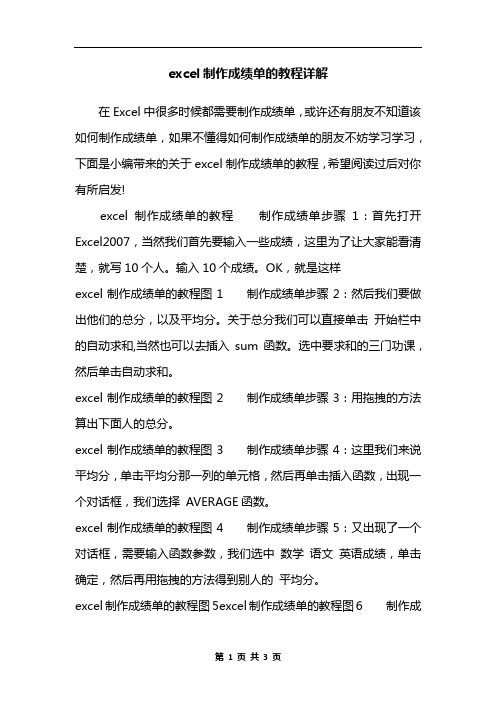
excel制作成绩单的教程详解在Excel中很多时候都需要制作成绩单,或许还有朋友不知道该如何制作成绩单,如果不懂得如何制作成绩单的朋友不妨学习学习,下面是小编带来的关于excel制作成绩单的教程,希望阅读过后对你有所启发!excel制作成绩单的教程制作成绩单步骤1:首先打开Excel2007,当然我们首先要输入一些成绩,这里为了让大家能看清楚,就写10个人。
输入10个成绩。
OK,就是这样excel制作成绩单的教程图1 制作成绩单步骤2:然后我们要做出他们的总分,以及平均分。
关于总分我们可以直接单击开始栏中的自动求和,当然也可以去插入sum函数。
选中要求和的三门功课,然后单击自动求和。
excel制作成绩单的教程图2 制作成绩单步骤3:用拖拽的方法算出下面人的总分。
excel制作成绩单的教程图3 制作成绩单步骤4:这里我们来说平均分,单击平均分那一列的单元格,然后再单击插入函数,出现一个对话框,我们选择AVERAGE函数。
excel制作成绩单的教程图4 制作成绩单步骤5:又出现了一个对话框,需要输入函数参数,我们选中数学语文英语成绩,单击确定,然后再用拖拽的方法得到别人的平均分。
excel制作成绩单的教程图5excel制作成绩单的教程图6 制作成绩单步骤6:如果我们想让平均分保留两位小数,那么我们选中平均分那一列的单元格,单击右键,设置单元格格式,在数字里面选择数值,设置成两位小数就可以了。
excel制作成绩单的教程图7 制作成绩单步骤7:我们这里的排名方式是学号的位置不变,然后看每一个人所对应的名次。
这就需要插入RANK函数,同样的我们选择插入函数,换成RANK函数,excel制作成绩单的教程图8 制作成绩单步骤8:这里的参数要特别注意哦! 第一行Number 我们选中第一个人的成绩,第二行的REf 我们要选中这一列所有人的成绩。
于是现在成了这样,这里我们需要把G2:G11,变成$G$2:$G$11,一定的哦!!!就是在Ref里面的G的左右两边都加上$,正确的是下面第二幅图哦,然后单击确定,就好了。
学生成绩统计分析表模板(平时成绩占20%或0%)
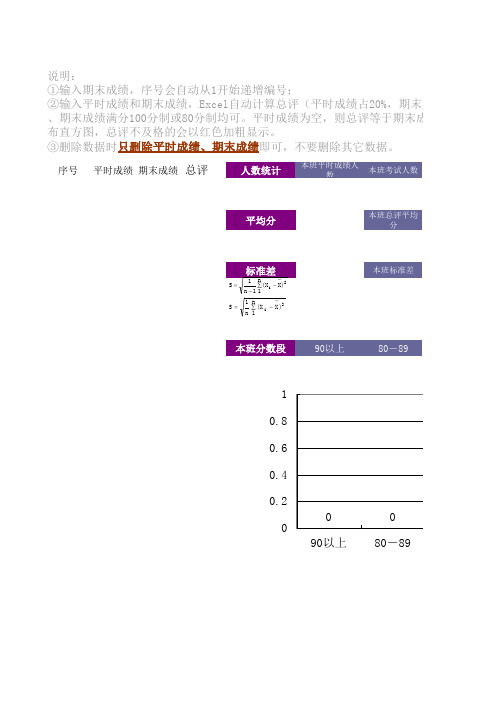
据。
所有班级考试人数合计
பைடு நூலகம்
所有班级总评平均分
所有班级标准差
70-79
60-69 不及格 总计
0 70-79
0 60-69
0 不及格
序号 平时成绩 期末成绩 总评
人数统计
本班平时成绩人 数
本班考试人数
平均分
本班总评平均 分
标准差
S
n
1 1
n
(X 1
i
X)2
S
1 n
n
1
(X
i
X
)2
本班标准差
本班分数段
90以上
80-89
1
0.8
0.6
0.4
0.2 0
0 90以上
0 80-89
0%,期末成绩占80%;平时成绩满分100分制或20分制 等于期末成绩)及其它相关数据,并绘制本班成绩分
学生考试成绩统计表格操作

学生考试成绩统计表格操作概述本文档旨在介绍如何操作学生考试成绩统计表格。
通过学会使用这些操作,您将能够方便地统计和分析学生的考试成绩,从而更好地了解各个学生的表现。
步骤1. 打开表格首先,打开学生考试成绩统计表格。
您可以通过双击文件图标或使用电子表格软件的“文件”菜单中的“打开”选项来打开表格文件。
2. 导入数据在表格打开后,您需要将学生成绩数据导入到表格中。
您可以使用电子表格软件的“导入”功能,选择正确的数据文件,然后按照提示进行操作。
确保导入的数据与表格的格式相匹配。
3. 设定表格格式在导入数据后,您可能需要调整表格的格式以适应您的需求。
您可以设置首行为表头、调整列宽、设置字体样式等。
通过设置合适的格式,您将能够更好地查看和分析学生成绩数据。
4. 统计总分和平均分根据您的需求,您可以使用电子表格软件的公式功能来计算学生的总分和平均分。
确保在合适的单元格中输入正确的公式,将学生每个科目的分数相加或求平均值,并将结果显示在相应的单元格中。
5. 排序和筛选数据如果您需要按照特定的条件对学生成绩进行排序或筛选,您可以使用电子表格软件提供的排序和筛选功能。
根据您的需要,选择合适的排序方式或筛选条件,然后应用到相应的数据列或行中。
6. 创建图表通过将学生成绩数据以图表的形式呈现,您可以更直观地了解学生的表现。
使用电子表格软件中的图表工具,选择合适的图表类型(如柱状图、折线图等),并根据需要设定图表的数据源和样式。
7. 保存并分享最后,确保及时保存您的工作。
使用电子表格软件的“文件”菜单中的“保存”选项将更改应用到表格文件中。
如果需要与他人共享您的工作成果,您可以将表格文件保存为常见的文件格式(如Excel、PDF等)并发送给需要的人。
结论通过按照上述步骤操作学生考试成绩统计表格,您将能够高效地统计、分析和呈现学生的考试成绩数据。
祝您使用愉快!。
学生成绩excel -回复

学生成绩excel -回复如何使用Excel记录和分析学生成绩。
使用Excel来记录和分析学生成绩是一种高效的方法,可以帮助教师和学生更好地了解学业进展,并提供有效的反馈和指导。
下面将一步一步地介绍如何使用Excel来实现这一目标。
第一步:创建Excel表格首先,在Excel中创建新的工作表,我们可以将其称为“学生成绩表”。
在表格的左上角,我们可以设定标题,例如“学生姓名”、“数学成绩”、“语文成绩”、“英语成绩”等等。
接下来,在每个标题下方创建相应的列,用来输入每个学生的具体成绩。
第二步:输入学生成绩在表格中,我们可以逐行输入每个学生的成绩。
例如,在“学生姓名”下方的第一列表格中,输入第一个学生的姓名;在“数学成绩”下方的第一列表格中,输入该学生的数学成绩;以此类推,逐一输入每个学生的成绩。
第三步:计算总成绩和平均成绩在学生成绩表的右侧,我们可以创建两个额外的列,用来计算每个学生的总成绩和平均成绩。
在“总成绩”列中,使用Excel公式计算每个学生的各科成绩之和。
例如,可以使用“=SUM(B2:D2)”公式来计算第一个学生的总成绩,其中B2表示数学成绩,C2表示语文成绩,D2表示英语成绩。
在“平均成绩”列中,使用Excel公式计算每个学生的各科成绩平均值。
例如,可以使用“=AVERAGE(B2:D2)”公式来计算第一个学生的平均成绩。
第四步:制作成绩分布图除了将学生成绩以表格的形式呈现外,我们还可以使用Excel的图表功能来制作成绩分布图,以更直观地了解学生的学业水平。
在Excel中,选择学生成绩数据的区域,然后点击“插入”选项卡中的“图表”按钮。
在弹出的图表选择窗口中,选择一个合适的图表类型(例如柱状图或折线图),然后点击“确定”按钮即可生成相应的成绩分布图。
第五步:分析学生成绩有了学生成绩表和成绩分布图后,我们可以通过一些简单的分析来更好地了解学生的学业状况。
例如,可以根据每个学生的总成绩对他们进行排名,并标注出优秀、良好、及格和不及格的等级范围。
(最新)学生成绩登分模板(自动求出高分、低分、及格率等)
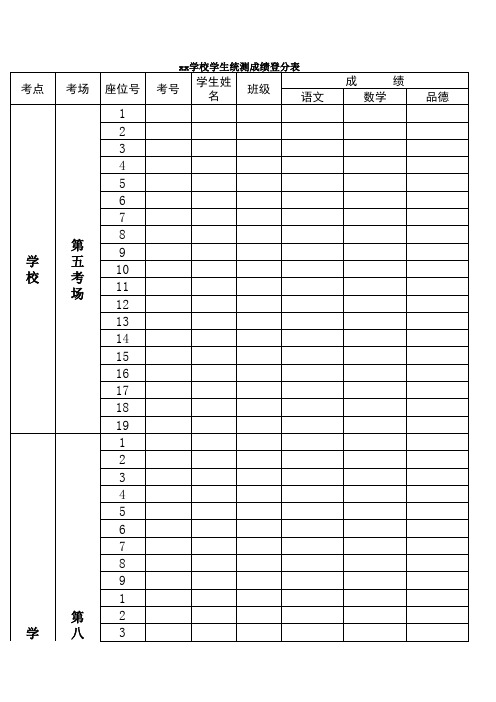
...
...
0 0 #DIV/0! 0 #DIV/0! 0 #DIV/0! 0 #DIV/0! 0 0 0 #DIV/0! 0 #DIV/0! 0 #DIV/0! 0 #DIV/0! 0
0 0 #DIV/0! 0 #DIV/0! 0 #DIV/0! 0 #DIV/0! 0 0 0 #DIV/0! 0 #DIV/0! 0 #DIV/0! 0 #DIV/0! 0
#DIV/0! 0 #DIV/0! 0 #DIV/0! 0 #DIV/0! 0 #DIV/0! 0 #DIV/0! 0 #DIV/0! 0 #DIV/0!
#DIV/0! 0 #DIV/0! 0 #DIV/0! 0 #DIV/0! 0 #DIV/0! 0 #DIV/0! 0 #DIV/0! 0 #DIV/0!
xx学校学生统测成绩登分表
考点
考场
座位号
考号
学生姓 名
班级
成 语文 数学
绩 品德
学 校
第 五 考 场
学 校
第 八 考 场
1 2 3 4 5 6 7 8 9 10 11 12 13 14 15 16 17 18 19 1 2 3 4 5 6 7 8 9 1 2 3
学 校
第 八 考 场
4 5 6 7 8 9 10 11 12 13 14 15 . . . . . . 参考人数 总分 平均分 及格人数 及格率 80分以上人数 高分率 30分以下人数 低分率 最高分 最低分 0分人数 百分比% 100分人数 百分比% 0-9.9分人数 百分比% 10-19.9分人数 百分比% 20-29.9分人数
#DIV/0! 0 #DIV/0! 0 #DIV/0! 0 #DIV/0! 0 #DIV/0! 0 #DIV/0! 0 #DIV/0! 0 #DIV/0!
用图表分析学生成绩表

最高分和最低分
最高分
记录学生成绩中的最高分数,可以了解学生在整个班级中的 表现。
最低分
记录学生成绩中的最低分数,可以了解班级中表现最差的学 生。
平均分和标准差
平均分
所有学生成绩的总和除以人数,反映 班级整体平均水平。
标准差
衡量数据分散程度的统计量,标准差 较小说明数据较为集中,标准差较大 说明数据较为离散。
03
成绩等级分布
A级学生人数
A级学生人数:15人 占比:30%
分析:A级学生人数相对较多,表明大部分学生的学习表现较好,但也有提升空ห้องสมุดไป่ตู้。
B级学生人数
B级学生人数:20人 占比:40%
分析:B级学生人数较多,表明大部分学生处于中等水平,需要加强学习方法和策略的指导。
C级学生人数
C级学生人数:10人
学习方法
学习方法的有效性
通过对比不同学生的学习方法,可以评估其有效性,进而帮助学 生找到适合自己的学习方法。
学习方法的调整
根据成绩的变化,可以指导学生适时调整学习方法,以提高学习效 率。
学习方法与成绩的关系
通过数据图表,可以分析学习方法与成绩之间的关联性,从而了解 学习方法对学生成绩的影响程度。
教师授课质量
学生成绩图表展示
柱状图展示各科目平均分
总结词:直观对比
详细描述:使用柱状图可以直观地展示各科目平均分,便于比较不同科目之间的 成绩差异。通过柱状图,学生和教师可以快速了解哪些科目表现较好,哪些科目 需要加强。
饼图展示各等级学生占比
总结词:占比清晰
详细描述:使用饼图可以清晰地展示各等级学生占比,如优秀、良好、中等、及格和不及格的比例。这种图表有助于了解学 生在班级中的整体表现分布情况。
【Excel实验案例】学生成绩表
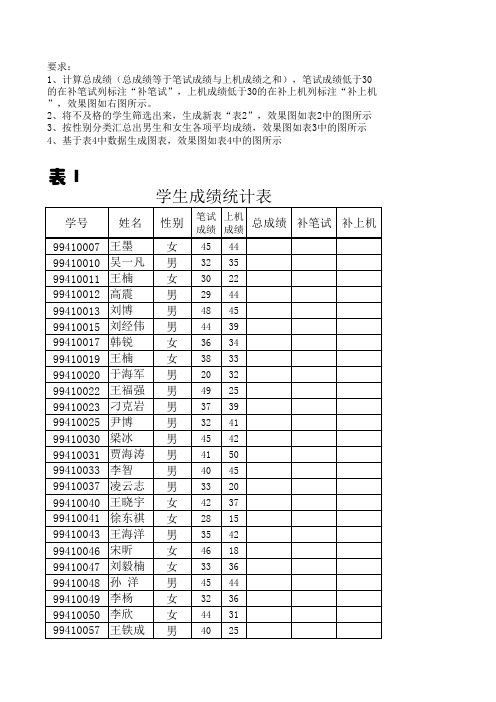
42 37
28 15
35 42
46 18பைடு நூலகம்
33 36
45 44
32 36
44 31
40 25
99410058 张英男 男 99410060 陈沙沙 女 99410061 付雪峰 男 99410062 刘居昊 男
平均分
47 47 36 35 38 37 45 21
性别
女 男 女 男 男 男 女 女 男 男 男 男 男 男 男 男 女 女 男 女 女 男 女 女 男
笔试 上机 成绩 成绩
总成绩
补笔试
补上机
45 44
32 35
30 22
29 44
48 45
44 39
36 34
38 33
20 32
49 25
37 39
32 41
45 42
41 50
40 45
33 20
表1
学生成绩统计表
学号
姓名
99410007 王墨 99410010 吴一凡 99410011 王楠 99410012 高震 99410013 刘博 99410015 刘经伟 99410017 韩锐 99410019 王楠 99410020 于海军 99410022 王福强 99410023 刁克岩 99410025 尹博 99410030 梁冰 99410031 贾海涛 99410033 李智 99410037 凌云志 99410040 王晓宇 99410041 徐东祺 99410043 王海洋 99410046 宋昕 99410047 刘毅楠 99410048 孙 洋 99410049 李杨 99410050 李欣 99410057 王铁成
要求: 1、计算总成绩(总成绩等于笔试成绩与上机成绩之和),笔试成绩低于30 的在补笔试列标注“补笔试”,上机成绩低于30的在补上机列标注“补上机 ”,效果图如右图所示。 2、将不及格的学生筛选出来,生成新表“表2”,效果图如表2中的图所示 3、按性别分类汇总出男生和女生各项平均成绩,效果图如表3中的图所示 4、基于表4中数据生成图表,效果图如表4中的图所示
用EXCEL进行学生成绩统计
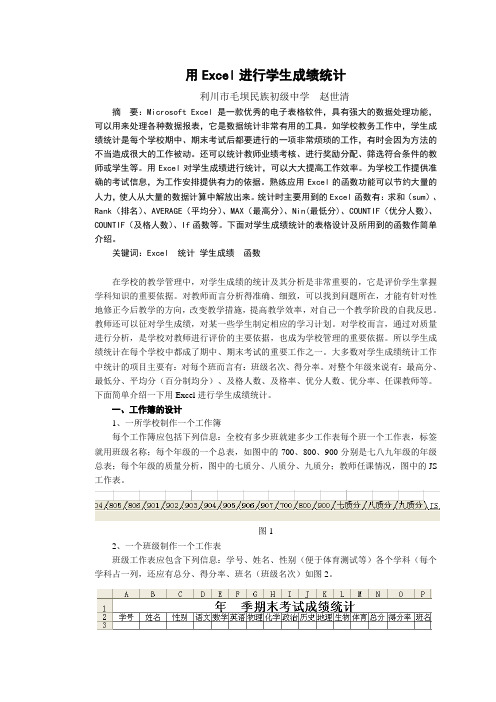
图2
我们还可以对制作的班级工作表据进行条件设置,如语文、数学、英语的总分是120分,那么要达到对输入的数据不能大于120分。对全校所有班可以进行批处理。选中全部班级工作表,再选择语文、数学、英语三科的成绩,选中后打开“格式”菜单栏下的“条件格式”,如图3。我们在输入数据时,如果输入的数据大于120分将无法输入,可以设置为语音提示。其它学科根据学科总分可以进行相应的设置。以免在输入成绩时造成一些错误。
四、对学生成绩进行统计工作还有很多
1.对学生总成绩进行分数段统计:用Excel在进行学生成绩统计时,还可以统计很多的东西,每年上一级教育教学管理部门要对一个学校整体进行考查、评价,其依据是学生成绩统计表。如可以统计按分数段统计出在一个分数段内的人数。用count if函数就可以计算各分数段的人数。
=COUNTIF(C$2:C$21,">=500")(计算出总分大于或等于500分的学生人数);
2、最低分:MIN('801'!$D$3:$D$65),MIN是选取一组数值中的最小值函数公式。其用法与MAX函数完全相同。
3、均分:AVERAGE('801'!$D$3:$D$65),AVERAGE是一组数值中的平均数函数公式,本例就是求取801班,语文学科,D3单元格到D65单元格内所有数据的平均值。
RANK函数用法介绍:RANK函数是Excel中计算序数的函数,它的语法为:RANK(Number,Ref,Order),其中Number为参与计算的数字或含有数字的单元格,Ref是对参与计算的数字单元格区域的绝对引用,N3:N62为相对引用,$N$3:$N$62为绝对引用,Order是用来说明排序方式的数字(如果Order为零或省略,则以降序方式给出结果,如果Order为1,则以升序方式给出结果。)如图2中:在N3: N62单元格区域中存放着某一个班的总分,那么计算总分名次的方法是:在P3单元格中输入“=RANK(N3,$N$3:$N$62,0)”按回车键可算出N2单元格内总分在班内的名次,我们再选定F2单元格,把鼠标指针移动到填充柄上按下鼠标左键向下拖动鼠标即可算出其他总分在班内的名次。在计算的过程中我们需要注意:用RANK函数计算班级或年级排名时一定要使用绝对引用。
用表格计算学生成绩的几种常用方法

例:筛选90—120分数段的人数
=COUNTIF(拖选成绩,“>=数90”) 回车
13、当有缺考的分数为0时,会自动剔除。
注:以上所有的标点符号都是在英文状态下输入才有效。
10、计算总分,先选好一个合适的单元格,在编辑栏操作方法如下:
输入 = SUM(成绩) 单击回车键 得到总分数据。
公式: =SUM(成绩列)
11、成绩分级方法,先选好一个合适的单元格,在编辑栏操作方法如下:
先输入 =IF(鼠标单击统计列第一个单元格>=80,“优秀”,IF(鼠标单击统计列第一个单元格>=70,“优良”) 以此类推 不合格为 (“不合格”)))
公式:=COUNTIF(拖选成绩,“<=数字”)
例:筛选0—19分数段的人数
=COUNTIF(拖选成绩,“<=19”) 回车
B:中段 先选好一个合适的单元格,在编辑栏操作方法如下:
输入 =COUNTIF(拖选成绩 逗号 “>=数字”)减号 COUNTIF(拖选成绩 逗号 “>= 数字”) 回车 得到数据。
公式:=COUNTIF(成绩,“<60”)
4、及格人数统计,先选好一个合适的单元格,在编辑栏操作方法如下:
先输入 =COUNTIF(鼠标放在要统计的那一列数字的第一个单元格拖动到最后一个单元格 英文状态下逗号 “>=60”) 单击回车键 得到及格人数。
公式:=COUNTIF(成绩,“>=60”)
用表格计算学生成绩的几种常用方法
1、求参考人数,先选好一个合适的单元格,在编辑栏操作方法如下:
先输入 =COUNT(鼠标放在要统计的那一列数字的第一个单元格拖动到最后一个单元格 ) 敲回车键 得到参考人数数据。
利用辅助列和定位条件制作成绩单

一、概述成绩单是学生学习成绩的总结和记录,对学生的学习情况进行全面的评估。
为了更方便、更有效地制作成绩单,我们可以利用Excel的辅助列和定位条件来实现自动成绩单的制作。
本文将介绍如何利用这些功能来制作高质量的成绩单。
二、利用辅助列制作成绩单1. 在Excel中,我们需要建立一个数据表格,包括学生尊称、各科成绩等信息。
2. 在表格中添加辅助列,用于计算总分、平均分等信息。
可以使用SUM和AVERAGE等Excel函数来实现这一功能。
3. 通过调整列宽和行高,使表格的格式更加美观,方便阅读。
三、利用定位条件制作成绩单1. 在Excel中,利用定位条件可以轻松实现对成绩进行筛选和排序。
我们可以按照各科成绩或总分进行排序,找出成绩排名前几名的学生。
2. 通过设置条件格式,可以将成绩进行分类标识,使得成绩单更加清晰明了。
四、总结利用辅助列和定位条件可以大大提高成绩单制作的效率和准确性,使得成绩单更加规范和科学。
这种方法也可以方便学生和家长及时了解到学习情况,为下一步的学习计划提供参考。
希望本文可以帮助到大家,使得成绩单制作更加便捷和高效。
五、参考资料1. 《Excel函数大全》,XXX出版社,XXXX年。
2. 《Excel高级技巧与应用》,XXX出版社,XXXX年。
六、致谢特别感谢所有支持和帮助过我的人,由于你们的帮助和支持,我才能顺利完成本文。
以上就是制作成绩单的方法,希望大家可以尝试使用这些方法,使得成绩单制作更加便捷和高效。
祝大家学习进步!七、实例演示为了更直观地了解如何利用辅助列和定位条件制作成绩单,接下来我们将通过一个实例来进行演示。
假设我们有一个学生的成绩数据表格,包括学生尊称、语文、数学和英语三门科目的成绩。
我们将利用Excel 的辅助列和定位条件来制作成绩单。
1. 准备数据我们在Excel中建立一个数据表格,列出学生尊称和各科成绩。
然后我们可以插入辅助列,例如用于计算总分和平均分的列。
2. 计算总分和平均分在辅助列中,我们使用Excel的SUM和AVERAGE等函数来计算每位学生的总分和平均分。
如何用WPS表格做学生成绩管理

如何用WPS表格做学生成绩管理WPS表格作为一款功能强大且易用的办公软件,在学生成绩管理方面有着诸多应用。
通过合理利用WPS表格的各项功能,我们可以轻松实现学生成绩的录入、统计、分析和展示,为教师和学生提供便捷的管理与参考。
下面就让我们一起来学习如何用WPS表格进行学生成绩管理吧!1.创建成绩表格首先打开WPS表格软件,新建一个表格文件作为学生成绩管理表。
在第一行输入学生姓名、学号、班级等信息的列标题,在接下来的行中逐个录入各位学生的相关数据。
2.成绩录入与计算在相应的单元格中录入学生成绩数据,可以根据需要设置成绩等级、分数段等内容。
利用WPS表格提供的函数,如SUM、AVERAGE等,可以方便地对成绩进行统计和计算,得出平均分、最高分、最低分等信息。
3.成绩分析与图表展示利用WPS表格强大的数据分析功能,可以对成绩数据进行深入分析。
通过制作柱状图、折线图等图表,直观地展示学生成绩的分布情况,帮助教师快速发现学生的学习状况和存在的问题。
4.设置筛选与排序通过筛选功能,可按照需要筛选出各个班级、科目的成绩数据,进行对比分析。
可以利用排序功能,对成绩进行升序或降序排列,便于查看学生成绩的排名情况。
5.导出与共享完成成绩管理后,可以将表格导出为PDF、Excel等格式,方便与教师、学生、家长共享成绩信息。
也可以通过云盘等方式进行备份,确保数据安全。
通过以上几个步骤,我们可以利用WPS表格高效进行学生成绩管理,提高成绩管理的效率和准确性,为教学工作提供有力支持。
使用WPS表格进行学生成绩管理,能够帮助教师更好地了解学生的学习情况,及时调整教学方法,帮助学生提高学习成绩,是提高教学质量和管理效率的重要工具。
希望以上内容能够对大家在学生成绩管理方面提供一些帮助和启发,让我们共同利用现代化办公软件,提升教育管理水平,实现教育教学工作的可持续发展。
计算机作业excel学生成绩表

计算机作业excel学生成绩表随着计算机技术的不断发展和普及,计算机在教育领域的应用也变得越来越广泛。
其中,利用计算机软件进行学生成绩管理是教育工作者们比较常见的工作之一。
而Excel表格作为一款功能强大、操作简便的电子表格软件,成为了学生成绩管理的常用工具之一。
本文将介绍如何利用Excel制作学生成绩表,并指导读者们如何使用Excel的函数和公式进行成绩统计和分析。
一、准备工作在开始制作学生成绩表之前,首先需要准备好相关的数据。
通常来说,学生成绩表至少包括学生尊称、考试科目和对应的成绩三个基本要素。
在Excel中,可以将学生尊称、考试科目和成绩分别占据表格的不同列,这样便于数据的归类和统计。
二、表格制作步骤1. 打开Excel软件,并新建一个空白工作表。
2. 在第一行依次输入“学生尊称”、“考试科目”和“成绩”等栏目名称。
3. 从第二行开始,逐行输入学生的尊称、考试科目和对应的成绩。
4. 如果需要对不同科目的成绩进行排列或统计,可以在表格的每个工作表底部新增一个工作表进行数据的整理和计算。
5. 在新添加的工作表中,可以使用Excel的函数和公式对成绩进行统计和分析,例如计算平均分、最高分和最低分等。
三、学生成绩分析1. 利用Excel的函数进行统计在Excel中,可以通过使用SUM、AVERAGE、MAX、MIN等函数对学生成绩进行统计计算。
可以使用AVERAGE函数计算某个学科的平均分,使用MAX和MIN函数分别计算最高分和最低分。
2. 制作成绩分布图除了使用函数进行统计计算之外,还可以利用Excel的图表功能制作成绩分布图。
通过将学生成绩按照不同分数段进行分类,并制作成直方图或饼图,可以直观地展示学生成绩的分布情况。
3. 分析学生成绩变化趋势通过将不同时间段的学生成绩进行对比,可以分析学生成绩的变化趋势。
可以利用Excel的数据透视表和透视图功能对不同时间段的学生成绩进行汇总和比较,从而了解学生学习情况的演变和发展。
- 1、下载文档前请自行甄别文档内容的完整性,平台不提供额外的编辑、内容补充、找答案等附加服务。
- 2、"仅部分预览"的文档,不可在线预览部分如存在完整性等问题,可反馈申请退款(可完整预览的文档不适用该条件!)。
- 3、如文档侵犯您的权益,请联系客服反馈,我们会尽快为您处理(人工客服工作时间:9:00-18:30)。
技能训练教案
训练课题:学生成绩计算和制作学生成绩图表
●理论分析
在学校,经常会对学生进行学科上的考核,根据考核结果来随时掌握他们最近一段时期的学习状况,是否有进步,或者学习遇到困难了,产生“滑坡”现象;还有就是根据学生的考试成绩,科任老师可以从试卷上分析在教学过程中,哪些内容学生不易掌握,从而更有效的向老师们提供了一个很好的反馈平台。
但是,如何才能有效地使用计算机来为老师们服务呢,这节课就是解决这个问题的。
●训练目标
●知识目标:
1.了解excel中常用函数的作用;
2.了解excel中图表的作用;
3.了解excel中基本格式编排的技巧和方法。
●技能目标:
1.掌握excel中常用函数的用法;
2.熟练掌握excel中图表的生成。
3. 熟练掌握excel中基本格式编排的技巧和方法。
●情感目标:
在教学中不断激发并强化学生的学习兴趣,并引导他们逐渐将兴趣转化为稳定的学习动机,以使他们树立自信心,增强克服困难的意志,认
识到自己学习的优势与不足,乐于与他人合作,养成和谐和健康向上的品格。
●教学方法
1.讲授法;
2.练习法。
●训练过程(以项目式或任务式为主)
●项目设计:
➢新建EXCEL;
➢建立涵盖学生中期成绩表格;
➢在EXCEL中录入学生成绩;
➢使用基本函数计算学生总成绩、平均成绩、最高分、最低分;
➢对表格进行基本排版;
➢针对学生成绩表,生成图表。
●项目实施:
一、新建EXCEL
二、建立涵盖学生中期成绩表格
三、在EXCEL中录入学生成绩
四、使用基本函数计算学生总成绩、平均成绩、最高分、最低分
1. 使用SUM基本函数计算学生总成绩
1)单击要输入求和结果的单元格I3,如下图所示:
2)单击工具栏上“自动求和”,如下图所示:
3)鼠标选择数据区域
4)按回车键结束:
5)使用填充柄工具自动计算其他所有学生成绩之和:
2. 使用A VERRAGE基本函数计算学生平均成绩
方法与自动求和一样。
只是将SUM函数,换为A VERRAGE。
3. 使用MAX基本函数计算学生最高成绩
方法与自动求和一样。
只是将SUM函数,换为MAX。
4. 使用MIN基本函数计算学生最低成绩
方法与自动求和一样。
只是将SUM函数,换为MIN。
五、对表格进行基本排版
1.设置边框线条和颜色,如下图所示:
2.设置表格填充颜色,如下图所示:
六、针对学生成绩表,生成图表
1.单击工具栏上的“图表”按钮,弹出如下对话框:
2.根据图表向导,选择柱形图—三维簇状图,单击下一步:
3.选择数据区域:
4.完成第三步,填写标题,如下图所示:
●项目应用:
可应用于公司员工工资、企业销售额等等的统计。
●项目效果:
●学生达标情况:●教学反思:。
